【集客X 第1回目】集客Xの購入から設定。Facebookに落とし穴?

このページは約18分で読めます。
初めまして「フリーマン」と申します。
美容師⇒元歌舞伎町某店NO1ホスト
⇒輸入ビジネスを経て、2012年の
11月より、アフィリエイタ―となりました。
僕の詳しい経歴については、
こちらのプロフィールの方を
ご覧いただければと思います。
さてこのブログでは、主に今まで使用して来た
情報商材や、ツールについて書いて行きたいと思います。
とりわけその中でも、実際に購入して見て、
良かった物についてだけ記事を書いて行きます。
本来であれば、他のアフィリエイタ―のように
駄目な商材についても書いた方が良いのでしょうが、
このブログは、「良い物だけを紹介する」
をテーマにしていますので、僕がいいなと
感じた物だけをUPして行きたいと思います。
こちらを何故新たに書き始めたかと
言いますと、レビューページだけでは、
リアルタイムな感想や進めて行く上での苦労
などを、十分に書けないと言う部分があるからです。
実際に購入した後に直面する問題や、
「これってどうやれば良いの?」
という細かな疑問点って、結構ありますよね。汗
そしてこれらを書く事によって、
少しでも画面の前のあなたの
参考になればと言う思いもあります。
もちろん記事を見た後に、
買って欲しいという気持ちはありますが笑
それと、誰でも情報商材を
初めて買う前と言うのは、結構
不安な気持ちがあると思います。
高額な情報商材なら尚更ですよね。
と言う訳で、そんなあなたの
検討材料になればと言う気持ちも含めて、
これから細かく記事を書いて行きたいと思います。
記念すべき第一回目は「集客X」
そんな訳で、まず第一回目は、
mixi、ameba、Facebook、twitterを
全て一括管理出来る、
「集客X」
と言うツールについて、何日かに
分けて、記事を書いて行きたいと思います。
最初にこれを発見したのが、
確かInfotop通信だったと思うんですが、
ハッキリ言って目を疑いましたね笑
なんでってもはや言わずとも知れてますが、
上記SNSを一括管理出来るツールなんて、
アフィリエイタ―としては、まさに夢の様だからです。
つまりこのツールの最大の特徴は
「複数のツールを同時に立ちあげる必要が無い」
と言う事になります。
あとは、日々パソコン一台でツールを
起動しながら作業している人は分かると思いますが、
タスクを占拠されるのって本当にうっとおしいですよね。
そして中にはクソ重いツールなんかもありますから、
そういった意味でも、一つをまとめて
管理出来るのって、とても便利だし魅力を感じます。
「集客X」は月額制
ちなみにこちらは買い切りタイプでは無く、
利用しやすい月額制の3980円と言う所も、魅力的です。
これは早速試さにゃならんって事で、
速攻で購入ボタンを「ポチ」っとしました。
発見してから、わずか5分後の事です笑
※今から買われると言う場合は、
キチンとセールスレターや、この記事を
読んでから買う事をおススメします。
僕見たいな衝動買いは、失敗する事も
あるので、あまりおススメしません汗
まぁそんな人はいないか。笑
さて、購入後に、早速インフォトップ
購入者画面から、ガイドのPDFをダウンロード。
その中にはwindows版のzipファイルと、
mac版のzipファイルのURLが記載してありました。
自分はwindows版なので、とりあえず
URLをクリックしてダウンロードすることに。
そして解凍した後に、まず最初の衝撃が訪れる。
説明書は通常版と、簡易版の2種類あり
取り扱い説明書の他に、
「説明書を見るのすら
面倒な人向けの簡易版の説明書」
なる物があるではないか!
説明書を一から十まで
一気に読むのが面倒な自分は、
「おーなんて親切なんだ」
と思わず画面の前で不敵な笑みを浮かべる。笑
しかもこの他にも、
「アップデート解説書」や、
「機能表」、「エラーメッセージ集」、
「不具合報告の手順」など色々とある。
とりあえず簡易版の説明書を読む事に。
その中身は解凍ソフトの代表格である
「Lhaplus」のインストール方法の解説と、
「集客X」を動作させる為に必要な
javaのインストール方法が図解で詳しく説明されていた。
驚くことに、ガイドPDFを
始めとして、簡易版の説明書にも、
それぞれzipのURLが記載してある。
と言う事はどこから読み始めても、
必要な作業が出来てしまうというわけだ。
僕の場合は、どちらも
既にインストール済みだったので、
さっそくツールを起動して見る事にした。
ツール系を利用する上で忘れがちな事
そしてツールを起動した時に、
認証画面が出て来て、そこで初めて
ユーザー登録をし忘れていた事に気付く。
「メールアドレスと、パスワード・・・」
ツールを購入すると、
まずは認証する為に必要な、
ユーザー登録と言う面倒な作業がある。
すっかり忘れていた僕・・・
要するに購入した人だけが、
使えるようにキチンとなっている訳だ。
ユーザーにとって面倒な事だが、
ツールを使う為には仕方が無い。
尚且つこれではツール自体
起動出来無いと言う事もあり、
早速メールボックスを確認する事にした。
ツールを購入した直後はメールボックスを確認するように
するとやはり
「集客Xのご購入
ありがとうございました。」
という件名のメールが届いているではないか。
早速中身をみると、まずは
集客ノウハウを伝える
メールマガジンに登録してくれ
との事で、面倒だが登録を済ませる。
するとこのツールの販売者である、
「佐藤啓英」氏から自動返信メールが届く。
そして今度はなんと
ユーザー登録をしてくれとのこと。
多少いらつきを覚えたが、
ツールの認証の為に、
今度はユーザー登録をする事にした。
そしてメール、パスワード、
購入者IDを入力した後に送信をクリック。
ここまでの作業で軽いめまいを覚える僕。笑
正直ツール系を購入すると、毎度
この様な作業がある為、いつもげんなりする。
だが送信し終わった後に、
改めてメールの内容を確認すると、
驚く事に、ここでもガイドPDFや
ツールのダウンロードURLが記載されていた。
先ほどもお伝えしたように、
まさにどこから始めても、ある程度の
作業を出来てしまう所に販売者の気遣いを感じる。
そして画面をスクロールさせて行くと、
一番下に「このツールの使い方の解説動画」、
「不具合報告」「FAQ」などのURLが貼りつけてあった。
要するに購入者専用ページというやつだ。
購入者専用ページへGO!
早速リンクをクリックして、
メールに記載してある
ユーザー名とパスワードを
入力した後に、ログインして見る。
するとなにやら、「ニュース」「解説動画」
「FAQ」「不具合報告&有償サポート案内」
と言う、各種テキストリンクがヘッダーに貼られてある。
※ちなみにこの時点で、既に
ツールを起動する事を忘れています。笑
早速解説動画を見てみる事にした。
すると、なんと10個位の解説動画が、
ページ上に貼られているではありませんか。
※商品内容に関わる部分なので、
モザイクを入れさせて頂きます。
どうやら「ツールの正しい使い方の説明」
に始まり、Facebook、mixi、ameba、twitterの
詳細を、動画で一から詳しく見れるようだ。
PDFを読むのは面倒だし、
こういった動画サービスがあると、
実際に操作しながら覚えられるので何とも便利だ。
早速それぞれの動画を見てみる事にした。
集客Xの各種設定方法
1.BXモードの設定
まずはこのツールの最大の特徴である、
「BXモード」についての動画を見てみる事にした。
※画像は、実際のツールの画像となります。
「なるほど~。実際に自動実行する
SNSを、ラジオボタンから選択出来るのか~。」
「そして同時に実行するか、それぞれ
順番に実行するかが、決めれるってかなり便利だな。」
「これだとPCの環境によって
重くなる心配も無いし、時間設定もあるから、
動作させていたい時間に合わせる事が出来るよな。」
「あとはそれぞれの設定を済ませた後に、
設定ボタンを押せば、1クリックでBXモードを開始出来る訳か。」
「ん?でも待てよ?まずは
それぞれのSNSを設定するのが先か?」
そう思った後、まず初めにツールの認証をするか、
それとも各SNSの説明動画を見るか迷った後に、
とりあえず、動画を一通り見た後にしようと決める。
2.Facebookの設定
「よ~し。じゃあまずはFacebookの動画だな」
と思い、「いいね!」機能の使い方を見て見る。
すると「いいね」「友達申請」「フォロー」
「シェア」「メッセージ送信」「友達承認」
など6つタブが、動画の中で確認する事が出来た。
と言う事はつまり、この6つを
それぞれ細かく設定する事が出来る訳だ。
2-1 いいね!の設定
そしてまずは「いいね!」の
解説動画なのだが、驚く事にこの
項目だけでも、6か所位の設定箇所があった。
具体的には
2.設定したfacebookページに対していいね!している人にいいね!を返す。
3.自分にいいね!している人に対していいね!を返す。
4.設定したFacebbokページ自体に、いいね!している人に対していいね!を返す。
5.設定したFacebookページの最新記事にいいね!をする。
などがある。
他にも「詳細設定」というオプションの
ボックスがあり、そちらをクリックすると、
「いいね!」の除外設定や、
「そのキーワードの記事のみ、いいね!をする」
などの設定がある。
あとは
「何回いいね!をしたら何分休憩する」
という「休憩設定」もあるし、
「1日何回いいね!をしたら
その日のいいね!作業自体をやめる」
というような項目もあった。
この動画を見た僕の率直な感想は、
「なるほど。それぞれのSNS毎に
いくつかのタブで分けられてて、尚且つそれぞれの
タブごとに、細かく設定出来るのか。」
「こりゃ便利だし、アイディア
次第で、色々な活用が出来そうだな」
と言う風に感じた。
2-2 他にも便利な設定項目が!
この他にも
「友達申請機能の使い方」や、
「友達承認機能の使い方」、
「メッセージ送信機能の使い方」や、
「フォロー機能の使い方」などがあり、
一通り見てみる事にした。
僕の場合は「友達申請」は
手動で行う事にしているので、
まずは友達承認設定に注目してみる。
2-3 友達承認の設定
「なるほど、友達承認の設定では、
初期設定のままの人を除外出来たり、
外国人を除外する設定もあるのか~」
「しかもボックスの中に名前を入れる事に
よって、特定の名前の人を除外する事も出来るのか。」
「これだったら、タイムラインを友達のみに
公開している人にとって、見られたくない相手の
申請を、パスする事も出来るって訳ね。」
そう思ったあとに、妙に納得する僕。
そして次に「メッセージ送信機能」を見て見ることに。
2-4 メッセージ送信機能の設定
こちらもこれまで同様に、
いくつかの設定項目がある。
その具体的な設定項目だが、
2.友達承認してくれた人にメッセージを送る。
3.メッセージを送ってくれた人にメッセージを送る。
4.フォローしてくれた人にメッセージを送る。
などがある。
つまりこれらの項目が
「自動化出来る」という事だ。
しかも自分から無作為にスパム
メッセージを送ると言う訳では無く、
あくまでもそれぞれ「してくれた人だけ」に
メッセージを送る事が出来ると言う訳だ。
「3番以外は使えそうだな」と思った後に
動画を引き続き見ていると、メッセージの
設定では、相手の名前を入れるタグも
使用出来て、尚且つメッセージ内容を
1~3まで分けて入れる事が出来るではないか!
と言う事はつまり、1~3までそれぞれ
何行かメッセージを設定していれば、
後はそれぞれランダムに組み合わせて
メッセージを送ってくれる事になる。
つまりスパム対策にもなると言う訳だ。
2-5 オプションの設定
そして最後にオプションの
設定だが、これもまた便利。
メッセージの送信感覚、
いわゆる「ゆらぎ」の設定も
好みに合わせて設定出来る。
そして
「何回メッセージを送ったら、何分間休憩をする」
と言うような、細かい設定も出来る事が確認出来た。
2-6 フォロー機能の設定
そしてFacebook設定の最後の
項目である「フォロー機能」の使い方に進む。
こちらもこれまでと同様に、
いくつかの設定項目がある。
具体的には、
フォローしている人を一日(任意)人までフォローする。
2.指定IDのフォロワーを一日(任意)までフォローする。
3.フォローした時にメッセージ。(編集可能)
などがある。
この他にもオプション設定で、
これまで同様に、「ゆらぎ」の設定や、
「何回フォローしたら、何分休憩する」
などのいわゆる「休憩設定」がある。
他にもオプションでは、
「フォローを返してくれない
人を、フォロワーから外す」
という設定を日にち単位で決めれたり、
「外国人をフォローしない」
などの設定を確認する事が出来た。
3.twitterの設定
次にツイッターの設定動画を
確認する事にしたが、いかんせん
ここまでで結構な時間を要しているので、
ここからはサラッと流し見する事にした。
一応動画は
2.twitter リムーブ機能の使い方
3.twitter Bot機能の使い方
4.twitter DM機能の使い方
などがある。
おおざっぱに見た限りでは、
Facebookと似たような感じだった。
僕の場合は既にBotは
オンライン上で設定しているのと、
こちらの設定は少し面倒そうだったので、
今まで使用していたツールを
このまま使って行こうという決断に至った。
※ですが、「初めてツールを使用する」と
言う場合は、面倒でもこちらを使った方が良いと思います。
何故なら機能自体は細かく決めれるし、
設定さえすれば、後はワンクリックで済むので。
4.mixiの設定
次にmixiの設定ですが、こちらも
大体は同じ感じだろうと言う事で、
ざっくり流し見する事にした。
一応動画の項目は
2.mixi メッセージ送信機能の使い方
3.mixi プロフィール監視機能の使い方
などがある。
4-1 イイネ!機能の使い方
まず「mixi イイネ!機能の使い方」ですが、
こちらもこれまでと同様の
設定ですので、直感的に操作出来ます。
そして、キーワードを入れるだけで
その属性に合ったプロフィールに対して
「イイネ!」が出来ますので、
その辺がとても便利だなと思いました。
後は何と言っても、コミュニティーIDを
入れるだけで、そのコミュニティー参加者の
記事やつぶやきに対して「イイネ!」が
出来ると言う事が、最大のメリットに感じました。
と言う事はつまり、参加者の多い
コミュニティーページのIDを入力するだけで、
後は自動で「イイネ!」をし続けてくれると言う訳です。
これだとメッセージやコメントと違い、
スパムだと思われずに、相手に対して
自分の存在を知らせる事が出来ますよね。
4-2 メッセージ送信機能の設定
次にメッセージ自動送信機能ですが、
こちらは特に利用しなさそうなので飛ばす事に。
というかmixiのアカウントを削除されると、
再び登録する際に、違う携帯を使用しないと
登録出来無いので、そう言った意味でも
怖くてあまり使いたくないという個人的な解釈です。
4-3 プロフィール監視機能の設定
そして最後に
「プロフィール監視機能の使い方」
ですが、聞き慣れない言葉だった事も
あり、しっかりと見て見る事にしました。
「なるほど~。確かに
プロフィールにURLを記載してると、
相手にプロフィール自体が表示されなくなったり、
最悪アカウント削除の危険性もあるよな。」
「と言う事は、このボックスには
URL抜きの文章を入れておけばよいのか~。」
動画を見終わった後に、
上記の事が分かりました。
5.amebaの設定
そして最後にAmebaの設定動画を見る事に。
ですがこの辺りで動画を見る事さえも
苦痛に感じて来たので、飛ばしながら見る事に。笑
1.読者登録機能の使い方
2.ペタ機能の使い方
などがあります。
5-1 読者登録の設定
まずは読者登録ですが、
こちらはよくあるような
カテゴリからの読者登録ではなく、
「ブログ名」「プロフィール検索」
「記事検索」から、それぞれキーワードを
指定して読者登録をする事が出来ます。
そして何と言っても、
「画像認証スキップ機能」が
あるというのがうれしい。
これはどういう事かと言いますと、
画像認証のラジオボタンを「off」
にしておけば、数字の入力が必要な
読者登録をスキップしてくれという機能です。
それとこれまで説明した通り、
こちらにもオプションで「ゆらぎ」や、
「一日何人読者登録したらやめる」
と言った、便利機能もあります。
あとは他にも、これまで通り
「休憩設定」や、
「何日間読者返しが
無ければ、読者登録を解除する」と
言った様な、便利機能も確認出来ました。
更に1日の読者申請の数や、読者解除の
上限数なども細かく決められるようです。
5-2 ペタ機能の設定
最後にペタ機能ですが、
「ランキングIDを入力してペタをする」
という従来あるような機能の他に、
「ランキング(月間、デイリー)
の、上位から順にペタをする」
と言うような、優れた機能を確認する事が出来ました。
この他にも「自分の読者にペタする」機能や、
「自分が読者になったブログへのペタ」、
「自分にペタしてくれた人へのペタ返し」
などの機能も、充実しています。
もちろんこちらもオプション設定が可能で、
1日のペタの上限数や、ペタの間隔の設定、
「何回ペタをしたら何分休憩する」
と言った様な、機能も備わっています。
とまぁ一通り動画を見た感じでは、それぞれの
SNS毎に、かなり細かく設定出来るという事が分かりました。
これ一つでまさにオールインワンかなと。
しかもこのツールは、
どうやらこれからも進化予定らしく、
今後はyoutubeやgreeなども近々追加されるとのこと。
僕の正直な感想を
ここで言うとすれば
「ありえね~」の一言です。笑
それと、今まで一つ一つのツールを
起動して、ナビゲーションペインが占拠されていた
事を回避出来るのが、何ともうれしい限りです。
早速「集客X」を起動してみることに
ここまででおおよそ2時間位が経ち、
さすがにそろそろツールを起動したくなったので
ツールを立ち上げる事に。
とここで、認証画面が登場してハッと我に返る。
「パスワードメモするの忘れてたよ・・・」
そして焦りながらも
メールボックスを確認すると、
「集客Xユーザー登録完了」
と言う件名のメールの中に、
認証の為のメールアドレスとパスワードが
記載されているではありませんか。
ホッと胸をなでおろし、
一旦メモ帳に保存した後、
早速ツールを起動して見る。
そして、動画の内容を
思い出しながら色々といじってみる事に。
Fecebookの認証がされない?どうする俺?
「よ~しまずはFecebookの設定からだな。」
と、意気揚々とアカウントのIDとパスワードを
入れるが、認証完了のポップアップ画面が一向に出ない。
何回入力し直しても、
待てど暮らせど反応が無い・・・・汗。
一瞬僕は
「このツール、キチンと販売する
前にテストしてんのかゴルァー」
などと、あらぬ疑いを頭の中で想像する。
冷や汗タラり。。。
「月額版だし、痛手の
少ない内に使うの止めようかな・・」
などと、もはや諦めかけていた頃、
ふとFacebookの設定項目を思い出した。
「えーと確かFacebook側でも、
色々と面倒な設定項目あったよな~」
それと同時に、重要な事を思い出す。
「使った事が無いブラウザからの
ログインの際に、セキュリティーコードを求める」
これだ!
そう思った僕は、早速facebookの
セキュリティー設定を確認して見ると、
やはり上記項目にチェックが入っていた。
「な~んだこれかよ!」
そう思った僕はチェックを外した後に、
もう一度「集客X」の画面に戻り、
恐る恐る再度証作業をして見る事に。
すると「認証が完了しました」と言う
ポップアップと共に、アカウントの画像が
画面左に表示されているではありませんか!
「販売者様~。文句を言ってゴメンネ」
と頭の中で思った後に、
早速Fecebookの設定を色々といじってみる。
とりあえずメッセージの
内容を考えるのが面倒なので、
今回は「いいね!」と「友達の自動承認」
だけ設定してみる事にした。
そしてその後、早速
左上の「開始」ボタンを押して見る。
右側の稼働状況を見て見ると、
一番上が青く反転している事が確認出来る。
どうやら実際の処理を開始している模様。
「うぐぅ~これだけだと詳細が分からん」
と言う事で、左上の進行状況をチェック。
「なるほど~。こう言う感じで
詳細をチェック出来るって結構便利だな。」
そう思った後にある事に気付く。
それは何かと言うと、
いいね!の間隔の設定についてだ。
「一回「いいね!」した後に、10分間の
休憩だったら、全然処理が進まないよな~。」
そう思った後に、地蔵のように固まる僕。
「けれどあんまり間隔を狭く
し過ぎると凍結の心配もあるし、
とりあえずデフォルトのままにしておくか。」
と最終的には上記の決断に至り、
とりあえず様子を見る事にした。
そしてその後に、他の項目も設定
しようか迷ったが、時計を見ると
午前3時を回っていた事もあり、
とりあえず今日は起動したまま寝る事にした。
本日のまとめ
集客Xはとにかく多機能。
各SNSごとにかなり細かく設定出来る。
中には使わない機能もある。
「ユーザー登録」「マニュアル」「動画のチェック」「初期設定」と、始めるにあたり色々とやる事があるので、結構時間がかかる。
Facebookの登録は、この記事に書いた事を知らないと、思わぬ時間を喰う。
覚える事が結構あり疲れる。笑
使い方によっては、スパムになる可能性があるので注意が必要。
だが「BXモード」があるので、一旦設定してしまえさえすれば、簡単そう。
といった感じです。
そして気になるツールの重さですが、
結構軽いです。いや非常に軽いと思います。
CPUやメモリの消費量を
見ても、あまり変化は無いです。
ですがあくまでも現時点での話です。
mixi、ameba、twitterの設定を終えて
から、実際に動かしてみてどうかですね。
明日あたりに、他も設定して、
同時に動かした結果を書こうと思います。
あとはやはり凍結や、
実際の反応と言う面が気になる所。
その辺はこれから随時書いて行こうと思います。
と言う訳で、ではまた会いましょう。
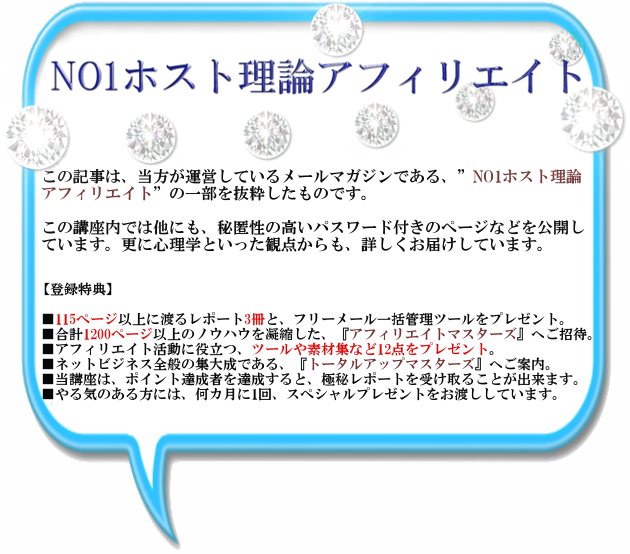
今回は何かイマイチだなーと思ったら、下記のリンクから有益な関連情報を得る事が出来ます。※このブログの影響度を知りたい方も、以下のリンクからどうぞ。
今回の記事が少しでもお役に立てましたら、画面上のいずれかのソーシャルボタンでシェアして頂けると嬉しいです。^^
以下オススメの記事
関連記事



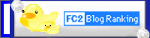

フリーマンさん
こんにちわ
近ツリです。
すごく丁寧な説明文とキャプチャなど
とても勉強になります。
こんなブログにしたいなって思います。
応援しています。